жӮЁеҘҪпјҢзҷ»еҪ•еҗҺжүҚиғҪдёӢи®ўеҚ•е“ҰпјҒ
жӮЁеҘҪпјҢзҷ»еҪ•еҗҺжүҚиғҪдёӢи®ўеҚ•е“ҰпјҒ
иҝҷзҜҮж–Үз« дё»иҰҒд»Ӣз»ҚвҖңwindowsеҶ…еӯҳйў‘зҺҮеҰӮдҪ•и°ғж•ҙвҖқпјҢеңЁж—Ҙеёёж“ҚдҪңдёӯпјҢзӣёдҝЎеҫҲеӨҡдәәеңЁwindowsеҶ…еӯҳйў‘зҺҮеҰӮдҪ•и°ғж•ҙй—®йўҳдёҠеӯҳеңЁз–‘жғ‘пјҢе°Ҹзј–жҹҘйҳ…дәҶеҗ„ејҸиө„ж–ҷпјҢж•ҙзҗҶеҮәз®ҖеҚ•еҘҪз”Ёзҡ„ж“ҚдҪңж–№жі•пјҢеёҢжңӣеҜ№еӨ§е®¶и§Јзӯ”вҖқwindowsеҶ…еӯҳйў‘зҺҮеҰӮдҪ•и°ғж•ҙвҖқзҡ„з–‘жғ‘жңүжүҖеё®еҠ©пјҒжҺҘдёӢжқҘпјҢиҜ·и·ҹзқҖе°Ҹзј–дёҖиө·жқҘеӯҰд№ еҗ§пјҒ
1гҖҒйҰ–е…ҲйҮҚеҗҜз”өи„‘пјҢ然еҗҺжҢүдёӢз”өжәҗй”®пјҢеҶҚдёҚеҒңзҡ„жҢүdeleteиҝӣе…ҘbiosжЁЎејҸгҖӮ
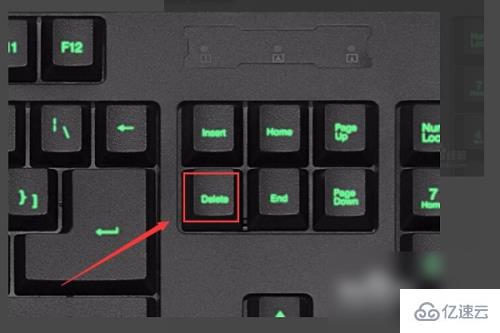
2гҖҒиҝӣе…Ҙд№ӢеҗҺеҸҜд»ҘйўқеҲҮжҚўиҜӯиЁҖпјҢеҺ»йҖүжӢ©дёӯж–ҮжқҘж“ҚдҪңгҖӮ
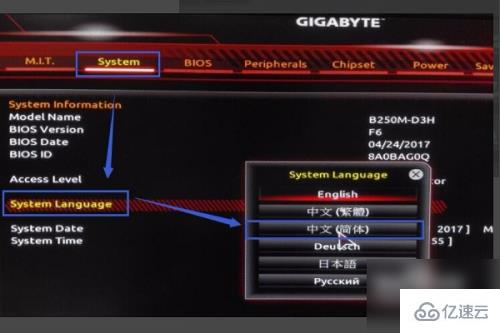
3гҖҒд№ӢеҗҺиҝ”еӣһпјҢиҝӣе…ҘвҖңm.i.tвҖқзҡ„вҖңй«ҳзә§еҶ…еӯҳи®ҫе®ҡвҖқгҖӮ
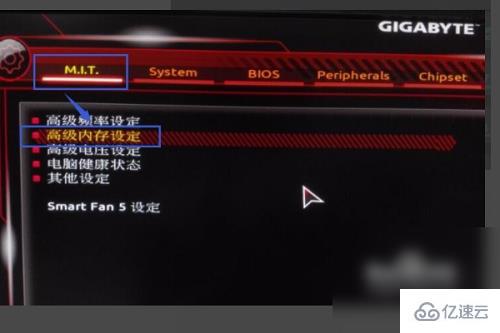
4гҖҒжү“ејҖеҶ…еӯҳйў‘зҺҮзҡ„и®ҫзҪ®ејҖе…ігҖӮ
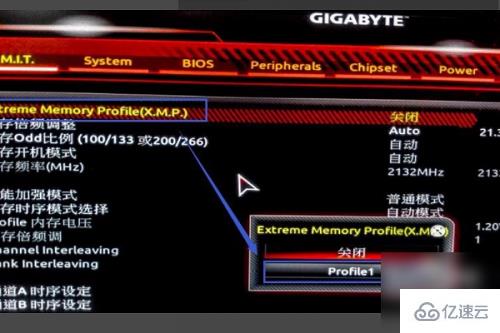
5гҖҒ然еҗҺеңЁжӯӨжӣҙж”№жҖ§иғҪеҠ йҖҹжЁЎејҸпјҢе°Ҷе…¶ж”№жҲҗвҖңеўһејәзЁіе®ҡжЁЎејҸвҖқгҖӮ
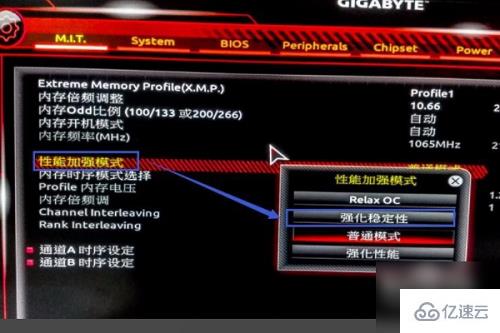
6гҖҒжңҖеҗҺзӮ№еҮ»еҶ…еӯҳеҖҚзҺҮи°ғж•ҙзҡ„еҠҹиғҪйҖүйЎ№пјҢе°ұеҸҜд»ҘеҺ»жүӢеҠЁи°ғж•ҙеўһеҠ еҶ…еӯҳдәҶгҖӮ
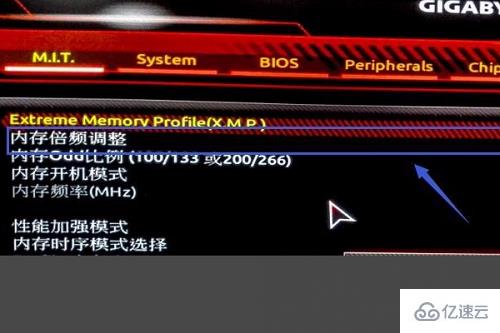
еҲ°жӯӨпјҢе…ідәҺвҖңwindowsеҶ…еӯҳйў‘зҺҮеҰӮдҪ•и°ғж•ҙвҖқзҡ„еӯҰд№ е°ұз»“жқҹдәҶпјҢеёҢжңӣиғҪеӨҹи§ЈеҶіеӨ§е®¶зҡ„з–‘жғ‘гҖӮзҗҶи®әдёҺе®һи·өзҡ„жҗӯй…ҚиғҪжӣҙеҘҪзҡ„её®еҠ©еӨ§е®¶еӯҰд№ пјҢеҝ«еҺ»иҜ•иҜ•еҗ§пјҒиӢҘжғіз»§з»ӯеӯҰд№ жӣҙеӨҡзӣёе…ізҹҘиҜҶпјҢиҜ·з»§з»ӯе…іжіЁдәҝйҖҹдә‘зҪ‘з«ҷпјҢе°Ҹзј–дјҡ继з»ӯеҠӘеҠӣдёәеӨ§е®¶еёҰжқҘжӣҙеӨҡе®һз”Ёзҡ„ж–Үз« пјҒ
е…ҚиҙЈеЈ°жҳҺпјҡжң¬з«ҷеҸ‘еёғзҡ„еҶ…е®№пјҲеӣҫзүҮгҖҒи§Ҷйў‘е’Ңж–Үеӯ—пјүд»ҘеҺҹеҲӣгҖҒиҪ¬иҪҪе’ҢеҲҶдә«дёәдё»пјҢж–Үз« и§ӮзӮ№дёҚд»ЈиЎЁжң¬зҪ‘з«ҷз«ӢеңәпјҢеҰӮжһңж¶үеҸҠдҫөжқғиҜ·иҒ”зі»з«ҷй•ҝйӮ®з®ұпјҡis@yisu.comиҝӣиЎҢдёҫжҠҘпјҢ并жҸҗдҫӣзӣёе…іиҜҒжҚ®пјҢдёҖз»ҸжҹҘе®һпјҢе°Ҷз«ӢеҲ»еҲ йҷӨж¶үе«ҢдҫөжқғеҶ…е®№гҖӮ